- To, že nemôžete otvoriť aplikáciu Spotify v systéme Windows 10, môže byť frustrujúce, najmä ak sa chyba opakuje.
- Ak chcete spustiť proces riešenia problémov, skúste spustiť Spotify v režime kompatibility alebo s právami správcu a vyskúšajte ďalšie metódy.
- Ak chcete túto tému preskúmať viac, pozrite si našu podrobnú recenziu Centrum webových aplikácií.
- Ak chcete zobraziť viac informácií a sprievodcov týkajúcich sa Spotify, pozrite si naše špecializované Sekcia Spotify.
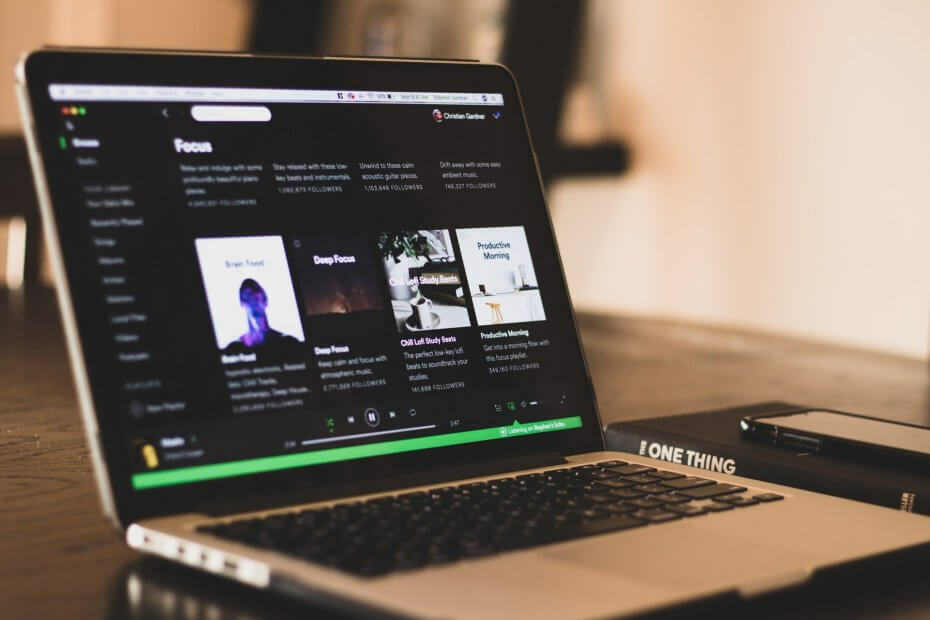
Tento softvér opraví bežné chyby v počítači, ochráni vás pred stratou súborov, škodlivým softvérom, zlyhaním hardvéru a optimalizuje váš počítač na maximálny výkon. Opravte problémy s počítačom a odstráňte vírusy hneď v 3 jednoduchých krokoch:
- Stiahnite si Restoro PC Repair Tool dodávaný s patentovanými technológiami (patent k dispozícii tu).
- Kliknite Spustite skenovanie nájsť problémy so systémom Windows, ktoré by mohli spôsobovať problémy s počítačom.
- Kliknite Opraviť všetko opraviť problémy ovplyvňujúce bezpečnosť a výkon vášho počítača
- Restoro bol stiahnutý používateľom 0 čitateľov tento mesiac.
Spotify je populárna služba na streamovanie hudby, ktorá je k dispozícii pre rôzne platformy vrátane Windows. Aplikácia Spotify pre Windows sa inštaluje a používa s reklamami bezplatne, chýbajú jej však niektoré profesionálne funkcie. Niektorí používatelia však nahlásili, že aplikácia Spotify na ich počítačoch nefunguje.
Niekoľko používateľov uviedlo, že ich aplikácia Spotify sa v systéme Windows 10 neotvorí. Okno sa nezobrazí ani proces aplikácie nemožno nájsť v Správcovi úloh.
Vaša aplikácia Spotify v systéme Windows môže naraziť na problémy kvôli antivírusovému programu, ktorý blokuje pripojenie, nekompatibilite s verziou pre Windows a tiež závade v aplikácii.
V tomto článku sme uviedli niekoľko tipov na riešenie problémov, ktoré vám pomôžu vyriešiť problém Spotify sa neotvorí vo vydaní Windows 10.
Ako môžem opraviť, že Spotify sa neotvorí v chybe Windows 10?
1. Spustiť v režime kompatibility
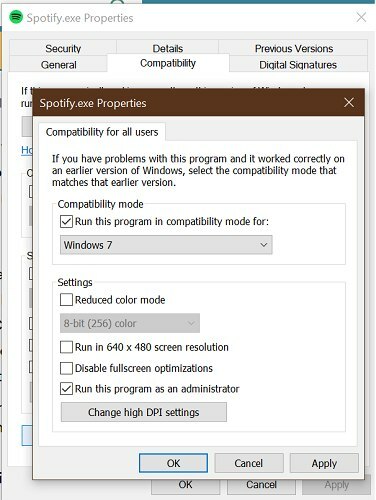
- Pravým tlačidlom myši kliknite na zástupcu na ploche Spotify.
- Vyberte Vlastnosti.
- Ak nemáte skratku Spotify, prejdite na nasledujúce miesto:
C: UserstashreefAppDataRoamingSpotifyaleboC: Program FilesSpotify - Kliknite pravým tlačidlom myši na Spotify.exe súbor a vyberte Vlastnosti.
- V okne vlastností otvorte Kompatibilita tab.
- Kliknite na Zmeňte nastavenia pre všetkých používateľov tlačidlo na spodnej strane.
- Pod Režim kompatibility, skontrolovať Spustite tento program v režime kompatibility.
- Vyberte aktuálnu verziu systému Windows. Napríklad Windows 7.
- Pod Nastavenie, skontrolovať Spustite tento program ako správca box.
- Kliknite Podať žiadosť a Ok na uloženie zmien.
Ak na svojom počítači stále pracujete so systémom Windows 7, Spotify môže čeliť problémom s kompatibilitou. Zdá sa, že spustenie aplikácie v režime kompatibility so systémom Windows 7 vyriešilo problém mnohých používateľov. Tiež ste ho spustili ako správcu, ktorý by mal opraviť všetky problémy, ktoré sa môžu vyskytnúť v dôsledku problémov s povolením.
Chcete počúvať hudbu spolu s priateľmi v službe Spotify? Postupujte podľa tohto sprievodcu
2. Riešenie problémov s Microsoft Store
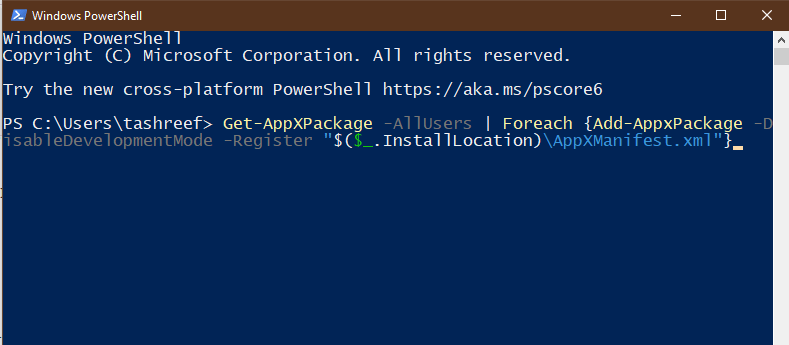
Poznámka: Ak ste si nainštalovali Spotify z Microsoft Store a máte problémy, postupujte podľa týchto pokynov.
- Stlačte tlačidlo Windows kľúč.
- Typ PowerShell.
- Kliknite pravým tlačidlom myši na PowerShell a vyberte Spustiť ako správca.
- V okne PowerShell zadajte nasledujúci príkaz a po jednom stlačte kláves Enter.
Set-ExecutionPolicy NeobmedzenéGet-AppXPackage - AllUsers | Foreach {Add-AppxPackage -DisableDevelopmentMode -Register "$ ($ _. InstallLocation) AppXManifest.xml"} - Po úspešnom vykonaní zatvorte PowerShell.
- Reštartujte počítač.
- Znova spustite Spotify a skontrolujte, či je problém vyriešený.
3. Skontrolujte svoje bezpečnostné programy
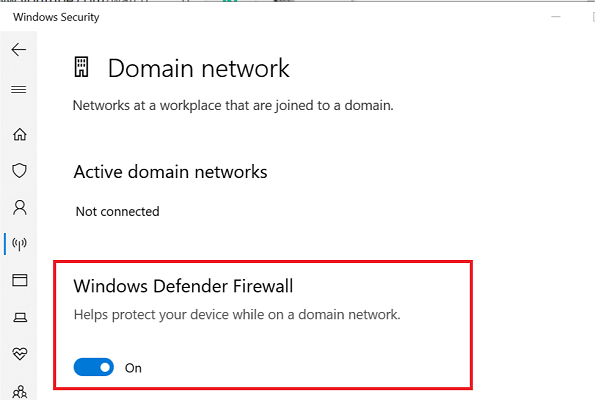
- Stlačte Windows Key + I.
- Ísť do Aktualizácia a zabezpečenie.
- Kliknite na Zabezpečenie systému Windows.
- Otvorené Firewall a ochrana siete.
- Otvorte svoju aktívnu sieť.
- Prepnutím prepínača vypnite bránu Windows Defender Firewall.
Ak máte nainštalovaný antivírusový program tretej strany, dočasne ho tiež vypnite. Pravým tlačidlom myši kliknite na ikonu antivírusu na systémovej lište a potom vyberte možnosť Zakázať dočasne.
Po deaktivácii znova spustite Spotify, aby ste zistili, či je problém vyriešený. Ak to funguje bez problémov, pridajte Spotify na bielu listinu Firewallu. Ak problém pretrváva, možno budete chcieť zmeniť antivírusový program. Po vyriešení problému nezabudnite povoliť bránu Defender Firewall.
4. Čistá inštalácia Spotify v režime čistého spustenia
Vykonajte čisté zavedenie
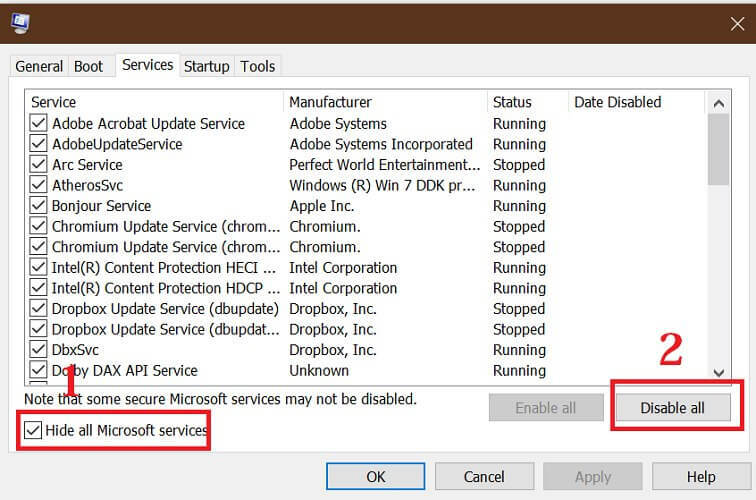
- Stlačte Windows Key + R otvoriť Spustiť.
- Typ msconfig.msc a kliknite Ok.
- V Konfigurácia systému okno, otvorte Služby tab.
- Skontrolovať "Skryť všetky služby spoločnosti Microsoft ” box.
- Ďalej kliknite na ikonu Zakázať všetky tlačidlo.
- Kliknite Podať žiadosť a Ok na uloženie zmien.
- Reštartujte systém.
Odinštalujte Spotify
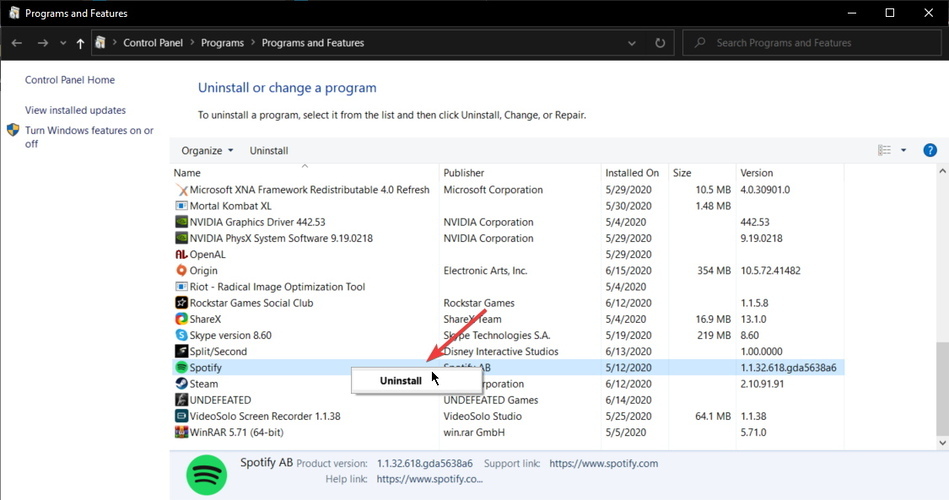
- Stlačte Windows Key + R.
- Typ appwiz.cpl a kliknite Ok.
- Vyberte Spotify.
- Kliknite na Odinštalovať a potom kliknite Áno na potvrdenie.
- Po odinštalovaní prejdite na nasledujúce umiestnenie:
C: Používatelia% Username% AppDataLocalSpotifyStorage - Odstráňte všetko, čo je v priečinku Úložisko.
- Prejdite na nasledujúce položky
umiestnenie:
C: Používatelia% Username% AppDataLocalSpotifyUsers - Ďalej prejdite na nasledujúce umiestnenie:
C: Používatelia% Užívateľské meno% AppDataRoamingaC: Používatelia% Užívateľské meno% AppDataLocal - Nájdite a odstráňte priečinok Spotify v adresári.
Preinštalujte Spotify
- Stiahnite si celý offline inštalátor Spotify.
- Spustite inštalátor a pokračujte v inštalácii
- Po inštalácii spustite Spotify a skontrolujte, či je problém vyriešený.
Spotify sa neotvorí v systéme Windows 10. Problém sa zvyčajne vyskytuje z dôvodu problémov s kompatibilitou alebo povoleniami. Ak však problém pretrváva, pokúste sa vyčistiť inštaláciu Spotify v režime čistého spustenia. V komentároch nám dajte vedieť, ktorá metóda vám pomohla problém vyriešiť.
 Stále máte problémy?Opravte ich pomocou tohto nástroja:
Stále máte problémy?Opravte ich pomocou tohto nástroja:
- Stiahnite si tento nástroj na opravu PC hodnotené Skvelé na TrustPilot.com (sťahovanie sa začína na tejto stránke).
- Kliknite Spustite skenovanie nájsť problémy so systémom Windows, ktoré by mohli spôsobovať problémy s počítačom.
- Kliknite Opraviť všetko opraviť problémy s patentovanými technológiami (Exkluzívna zľava pre našich čitateľov).
Restoro bol stiahnutý používateľom 0 čitateľov tento mesiac.
často kladené otázky
V počítači so systémom Windows začnite spustením Spotify v režime kompatibility alebo ako správca. Ak problém pretrváva, spustite Poradcu pri riešení problémov s Microsoft Store alebo vyčistite inštaláciu Spotify v režime čistého spustenia.
Spotify môže prestať fungovať z niekoľkých dôvodov. Otvorte Správcu úloh a ukončite proces Spotify. Ďalej skúste aktualizovať Spotify na najnovšiu verziu. Ako posledná možnosť vykonajte čistú inštaláciu.
Oficiálnu aplikáciu Spotify pre Windows si môžete stiahnuť a nainštalovať z oficiálnej webovej stránky alebo prostredníctvom Microsoft Store. Spustite Microsoft Store, vyhľadajte Spotify a nainštalujte.
![15 najlepších streamovacích služieb podporovaných reklamami [Najvyššie hodnotené]](/f/ef0eed16762c1f9067b2a7cd0d952caa.jpg?width=300&height=460)